
こんなお悩みを解決します。
本記事の内容
GMOコインからBinance(バイナンス)へビットコインを送金する方法

この記事を読めば、初心者の方でも簡単に、GMOコインからBinanceにビットコインを送金することができますよ。
Binanceにビットコインが送金できたら、様々なマイナーコインを購入できるので、さらに仮想通貨取引が楽しくなること間違いなしですね。
それではさっそく手順を見ていきましょう。
【参考】Binanceへの暗号資産の送金はGMOコインがおすすめな理由
下記記事でおすすめの理由を詳しく解説しているので、ぜひご覧ください。
>>【最安】Binanceへの送金はGMOコインがおすすめな理由【暗号資産】
-

-
【最安】Binanceへの送金はGMOコインがおすすめな理由【暗号資産】
続きを見る
GMOコインからBinanceへビットコインを送金する方法|概要と事前準備

まずは手順を理解しましょう。以下のとおりです。
- Step 1:Binanceでビットコインの入金アドレスをコピー
- Step 2:GMOコインで送金先の登録
- Step 3:GMOコインからBinanceへ送金
- Step 4:Binanceでビットコインの入金確認
Stepは4つありますが、簡単に送金できますよ。
注意:最小数量について
GMOコインから他の取引所などへビットコインを送金する際は「最小数量」に気をつけましょう。
- 送付1回あたりの最小数量は0.02BTC
- ただし、GMOコイン内で保有している全てのBTCを送付する場合には下限なし
GMOコイン内で保有する全てのビットコインを送付する場合は、最小数量は適用されませんが、一部を送る場合は「0.02BTC」以上でないと送付できないので、ご注意ください。
また、GMOコインからBinanceへビットコインを送金する前に、以下を済ませておきましょう。
送金前の準備
それでは概要と事前準備が理解できたところで、さっそく送金していきましょう。
Step 1:Binanceでビットコインの入金アドレスをコピー
1.Binanceにログインして、トップページの「ウォレット」→「フィアットと現物」をクリック
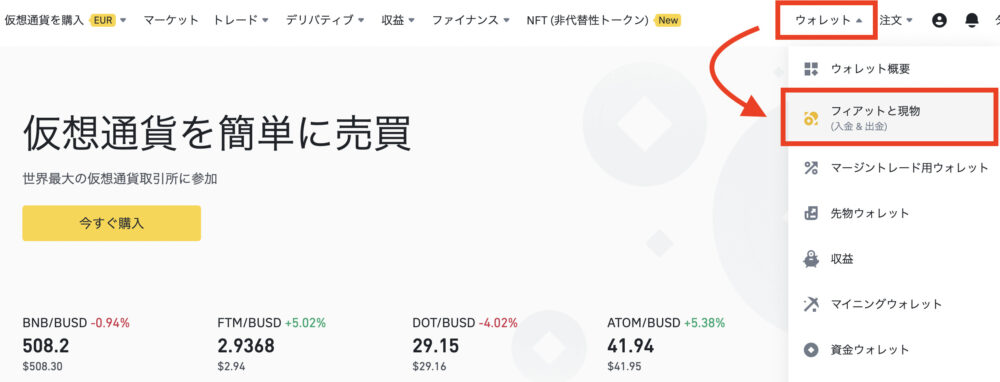
2.BTC(ビットコイン)行の右側、「入金」をクリック
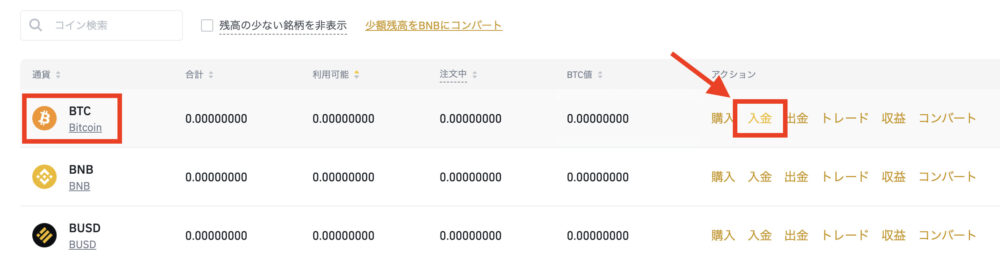
3.以下の画面が開くので、「ネットワーク」の右側「▼」をクリック
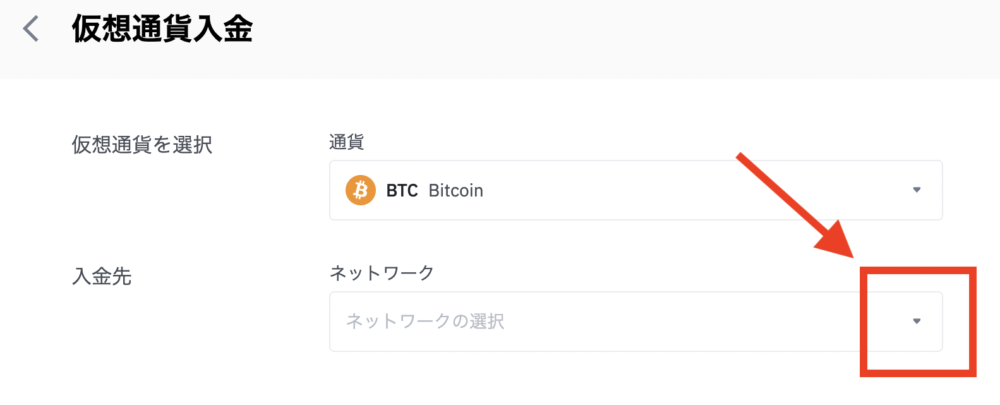
4.「BTC」を選択
※ネットワークを間違えてしまうと送金できないので気をつけましょう。
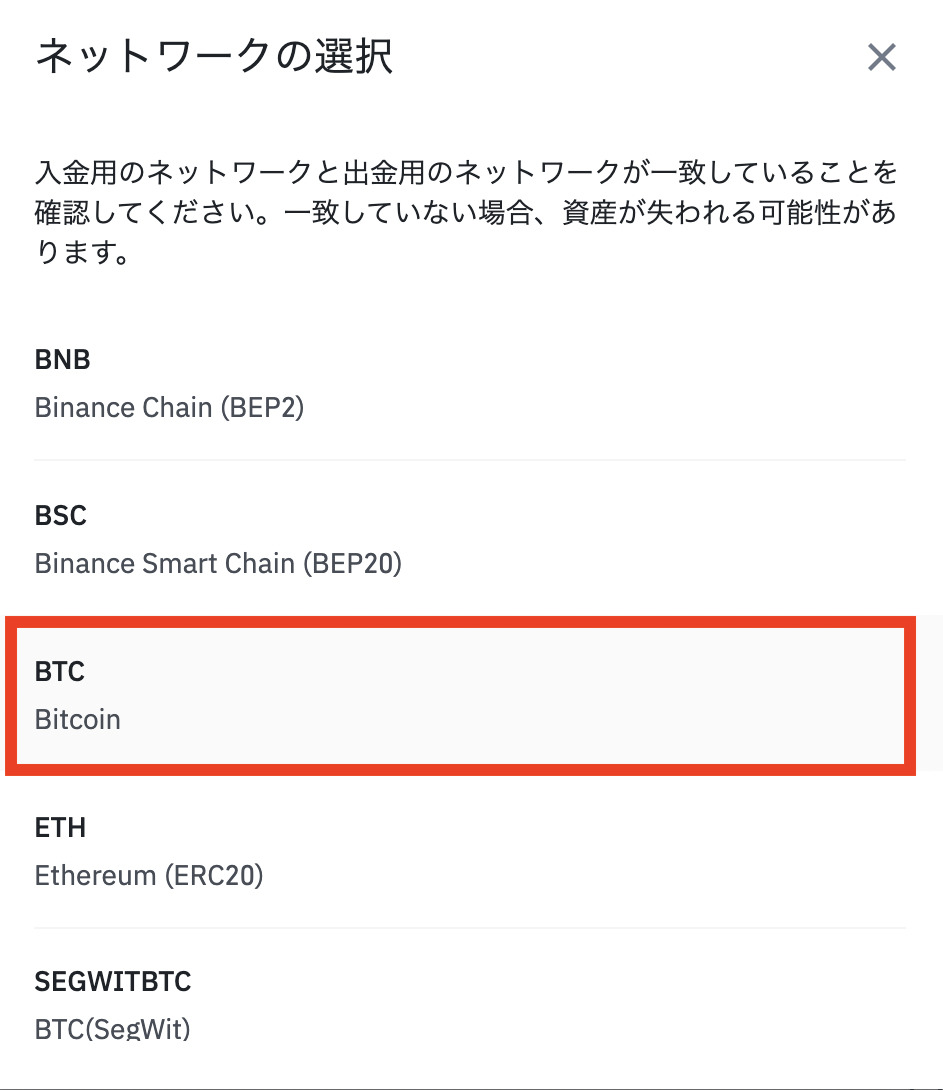
5.アドレスが表示されるので、右側のコピーマークをクリックしてコピーしておく
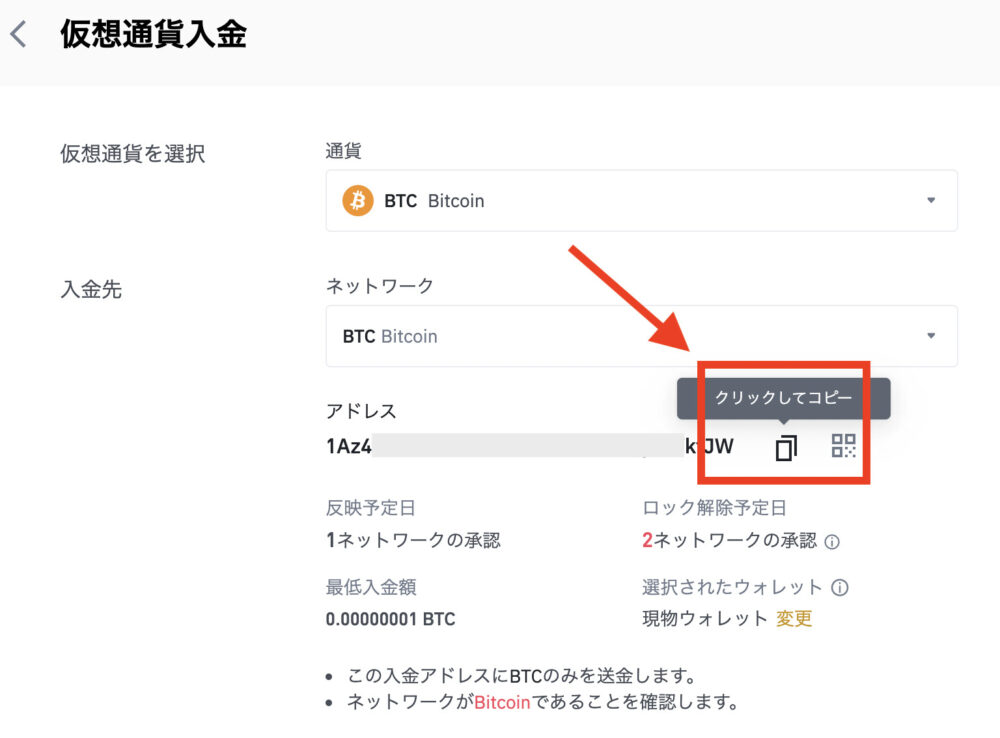

Step 2:GMOコインで送金先の登録
1.GMOコインのwebサイトにアクセスして、入出金→「暗号資産」をクリック
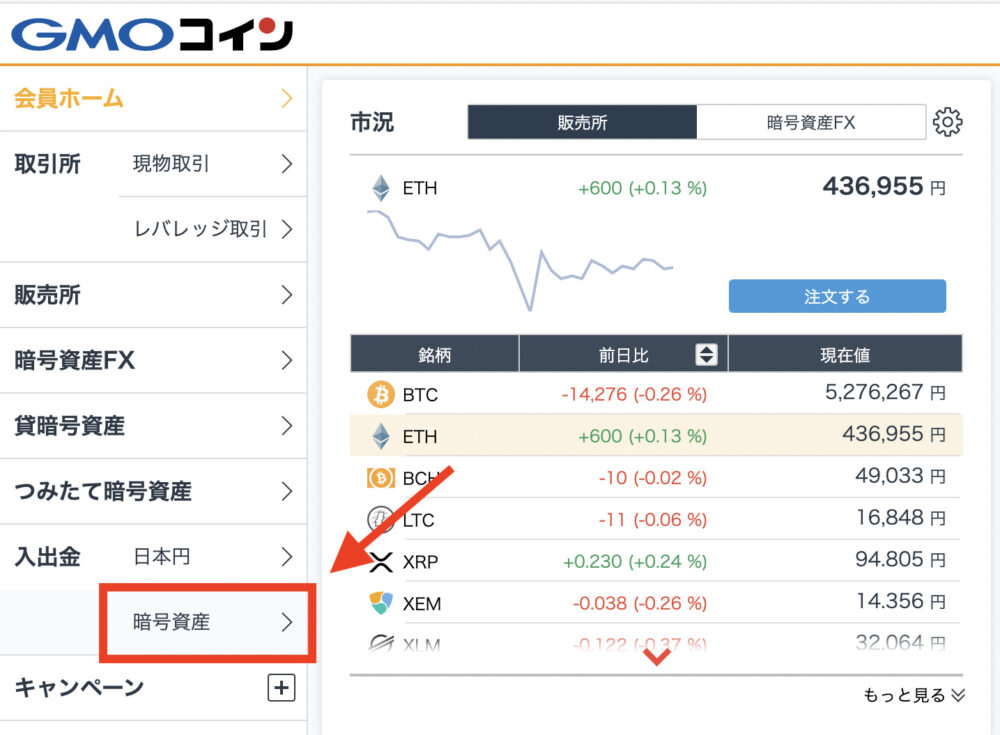
2. .「ビットコイン」をクリック
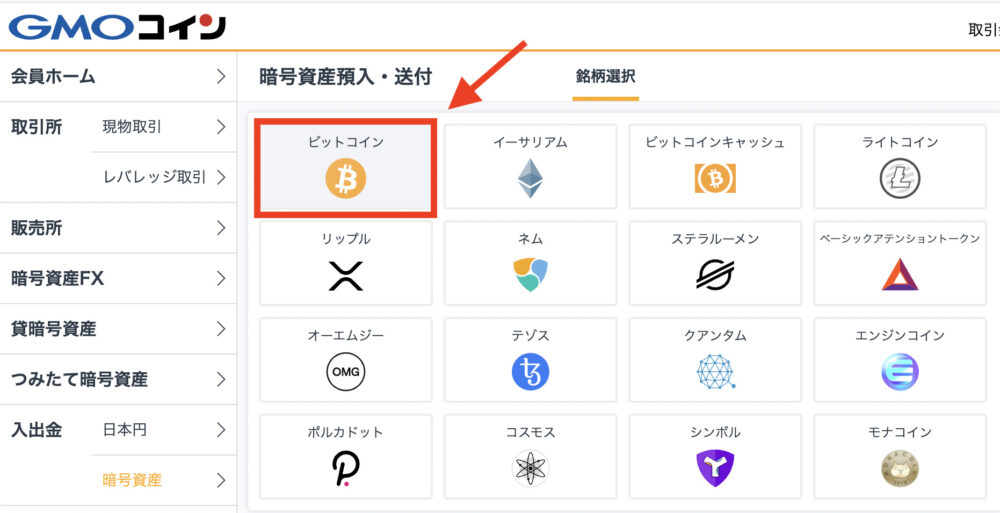
3.「送付」をクリック
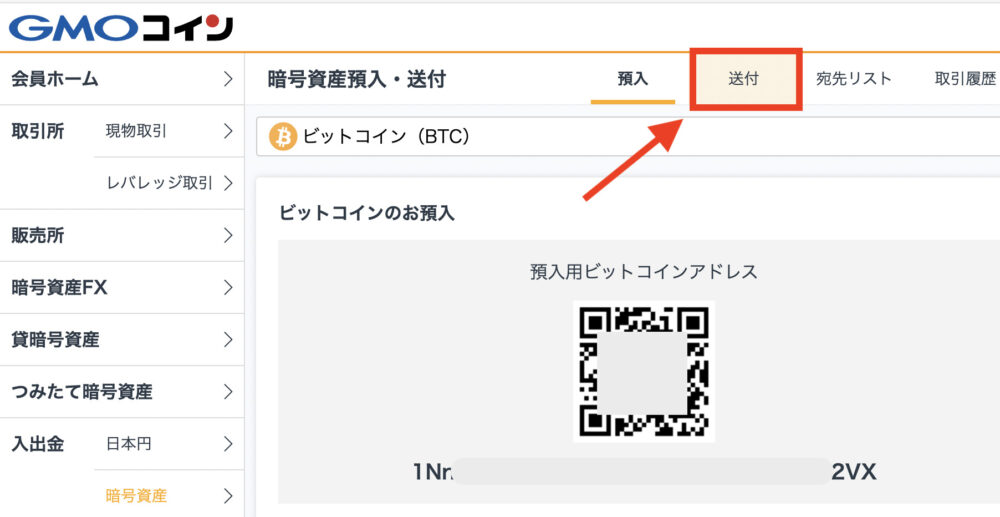
4.「+新しい宛先を追加する」をクリック
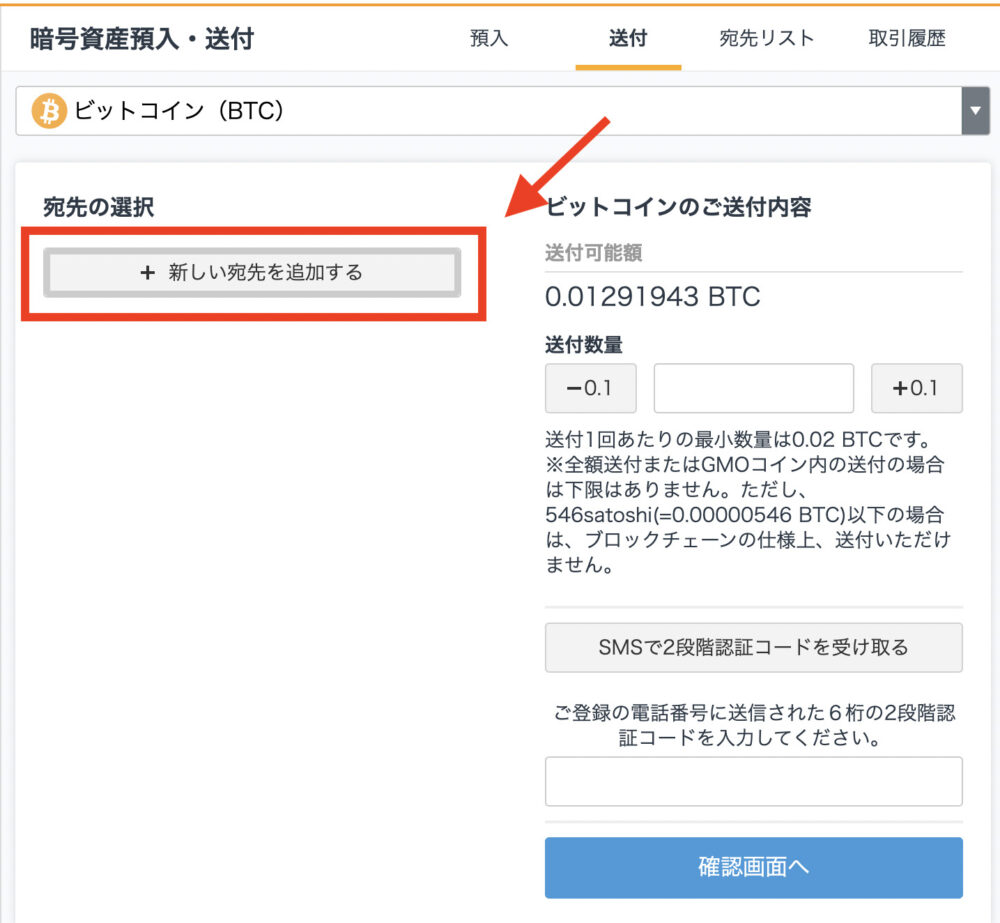
5.ポップアップが表示されるので、名称を入力し、先ほどコピーしたアドレスをペーストしたら「登録する」をクリック
※「名称」は何でも大丈夫です。
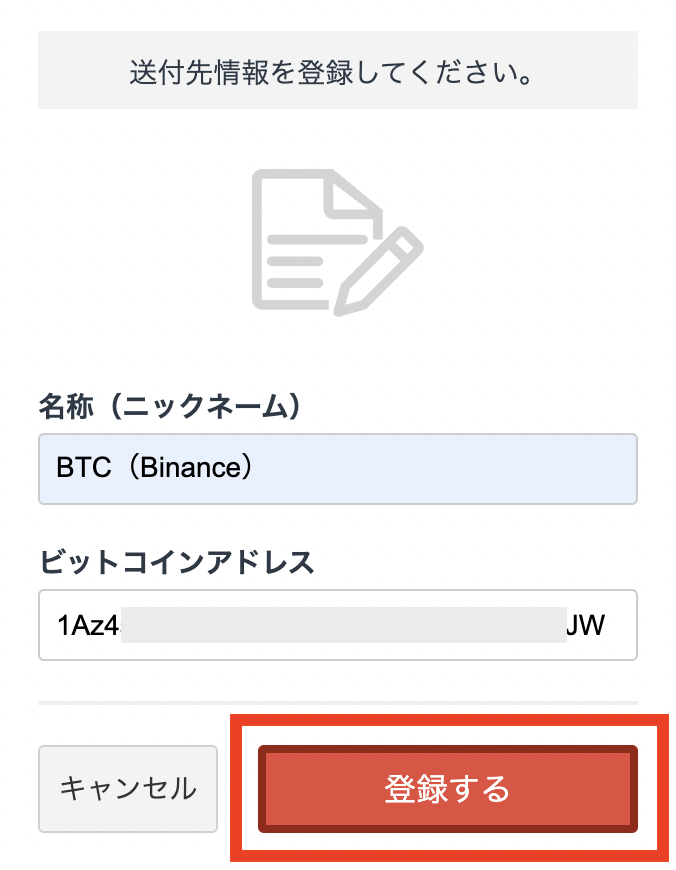
6.以下の画面が表示されたら、「閉じる」をクリックしてメールを確認する
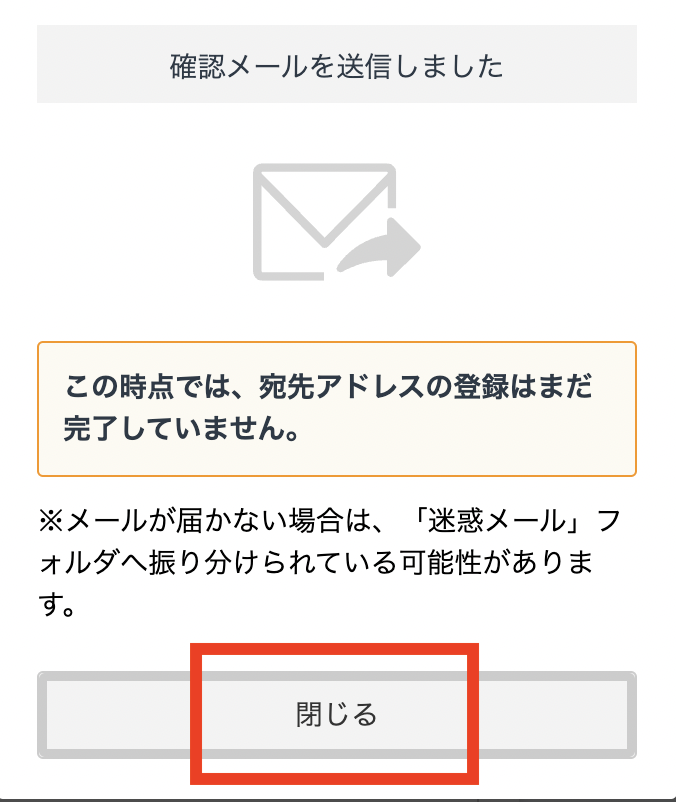
7.以下のようなメールが届いているので、URLをクリック
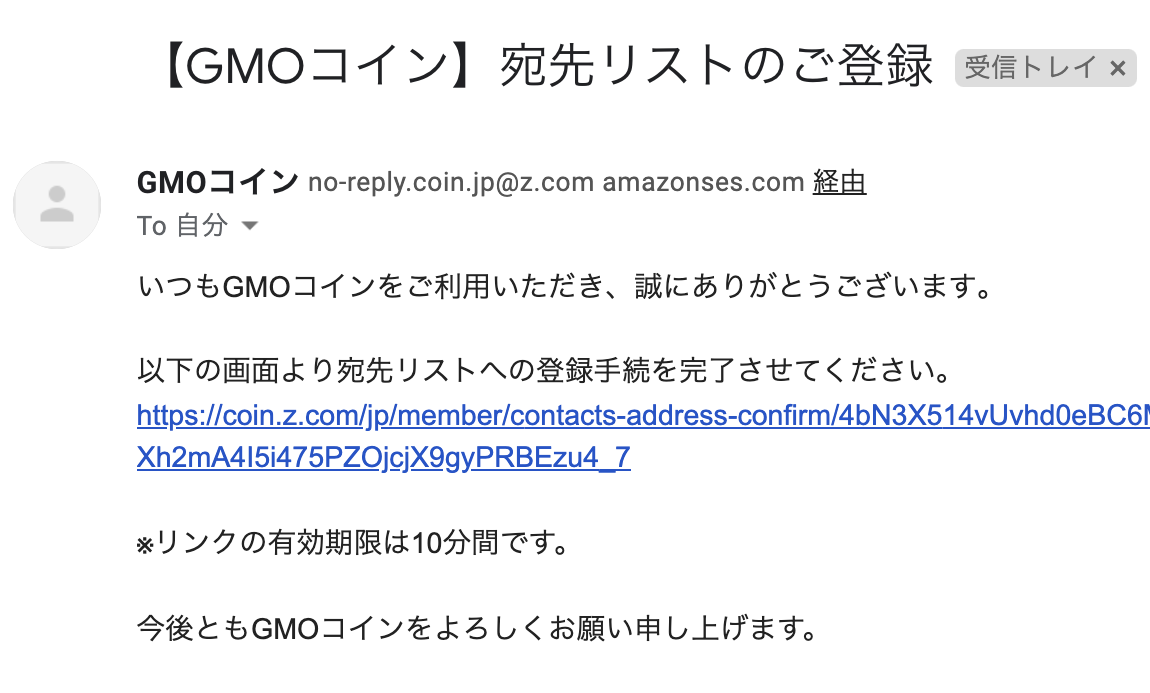
8.「認証を完了する」をクリック

9.宛先リストへの登録が完了したので、「ログイン画面へ」をクリック
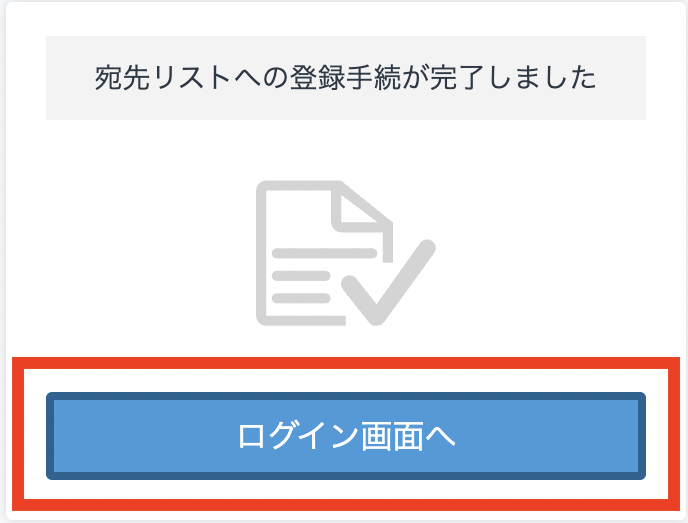
Step 3:GMOコインからBinanceへ送金
1.ログインしたら再び、入出金→「暗号資産」をクリック
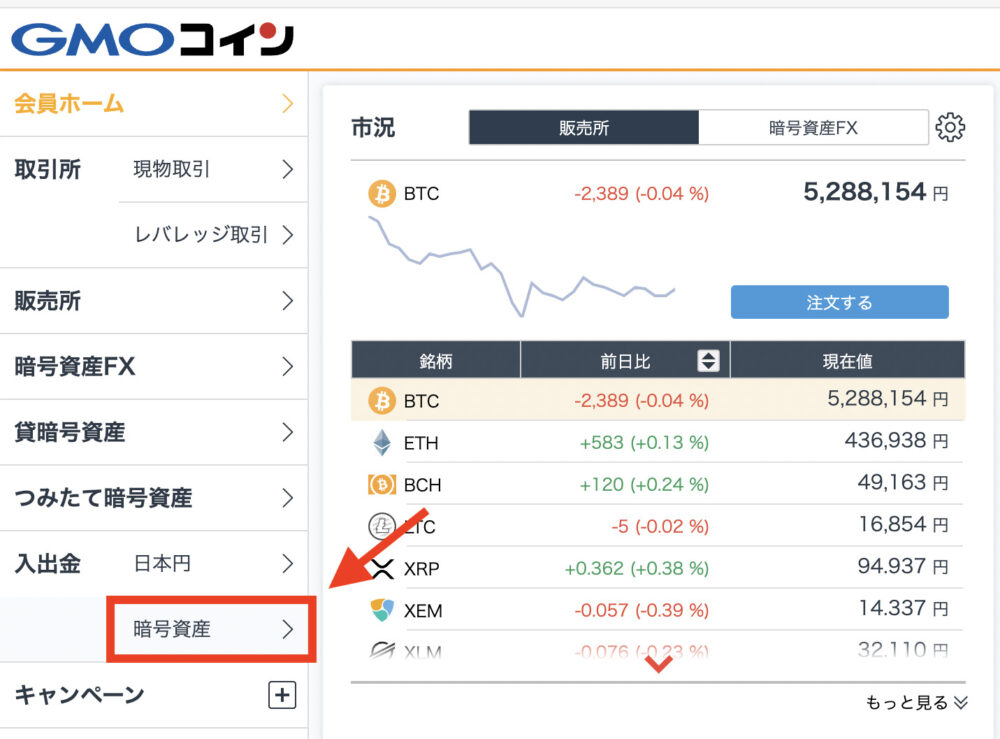
2.「ビットコイン」をクリック
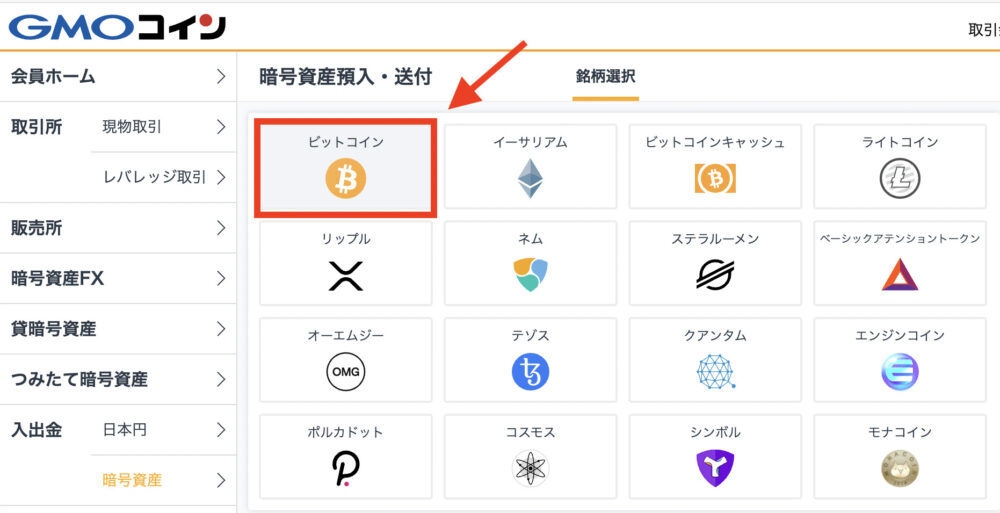
3.「送付」をクリック

4.宛先が追加されてるので、以下のように選択(入力)して「SMSで2段階認証コードを受け取る」をクリック
・宛先をクリックして「◉」にする
・送付したいBTC(ビットコイン)の量を入力
※送付1回あたりの最小数量は0.02BTCです。ただし、GMOコイン内で保有している全てのBTCを送付する場合には、下限はありません。
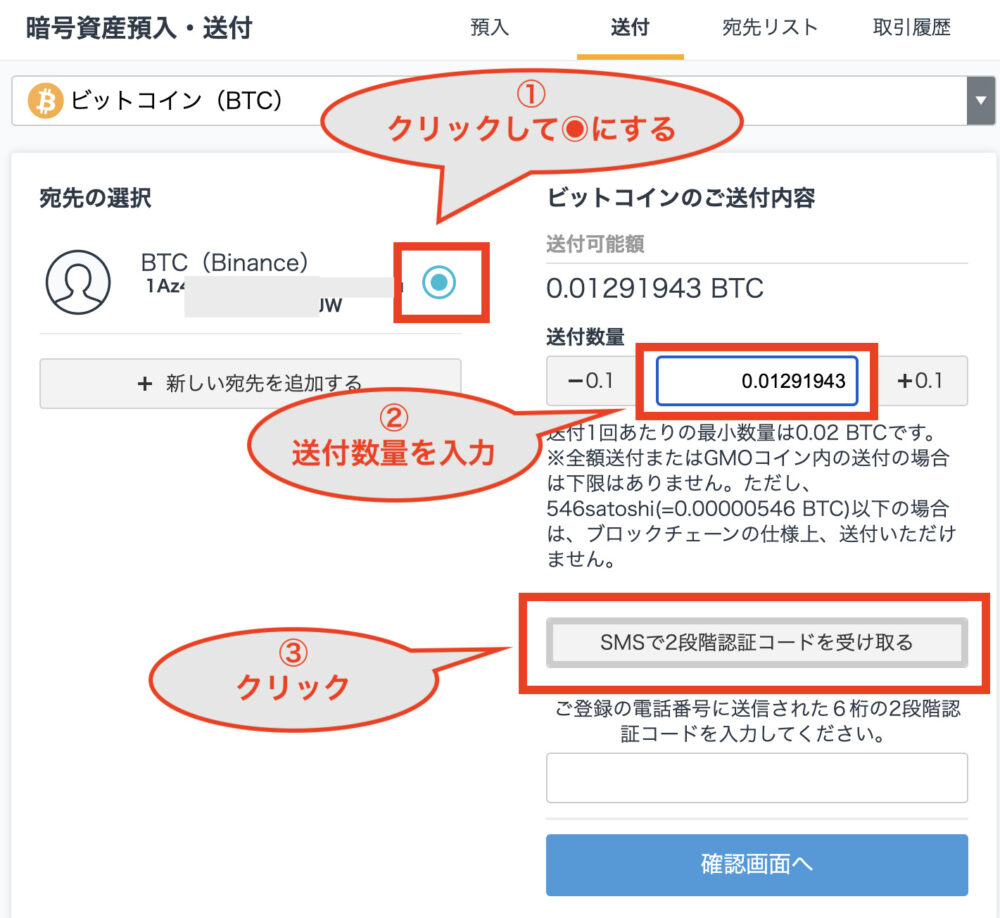
5.ポップアップが表示されるので「閉じる」をクリック
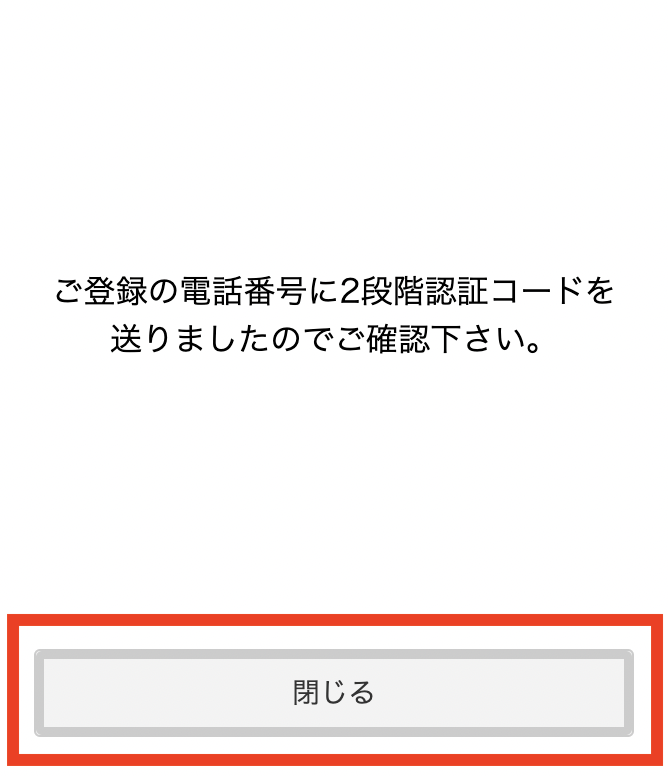
6.2段階認証コードを入力して、「確認画面へ」をクリック
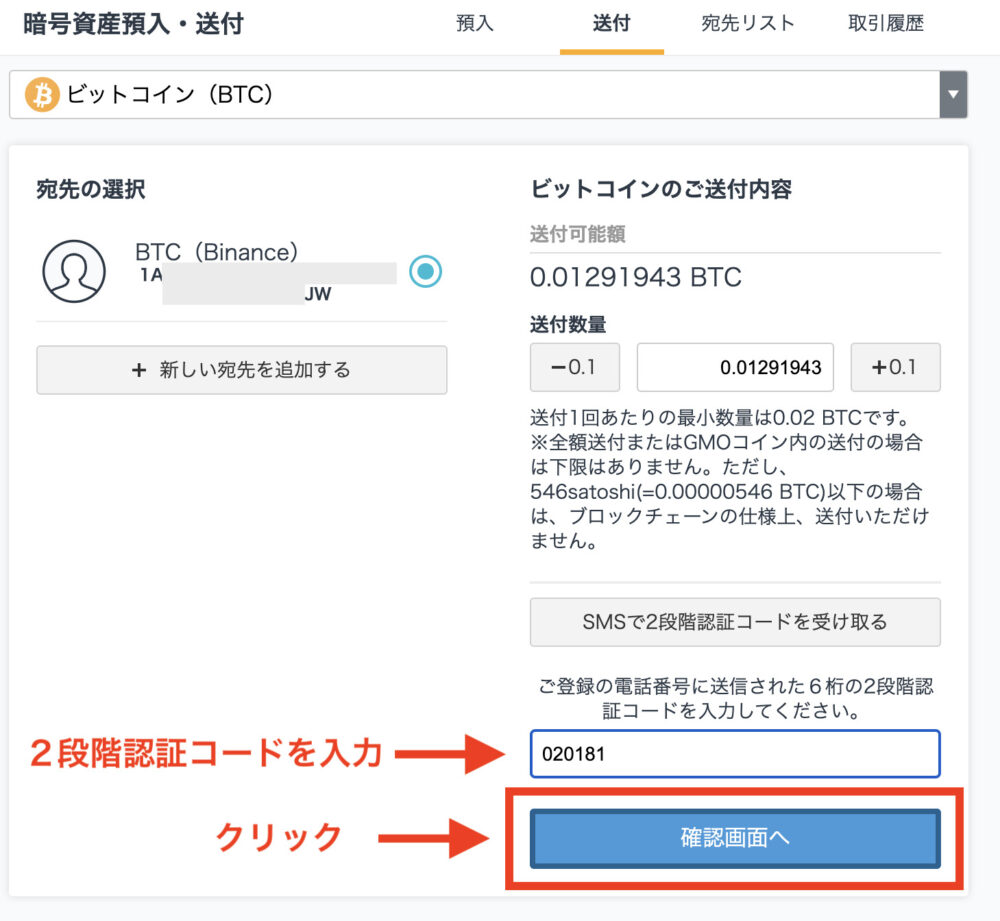
7.ポップアップが表示されるので「実行」をクリック
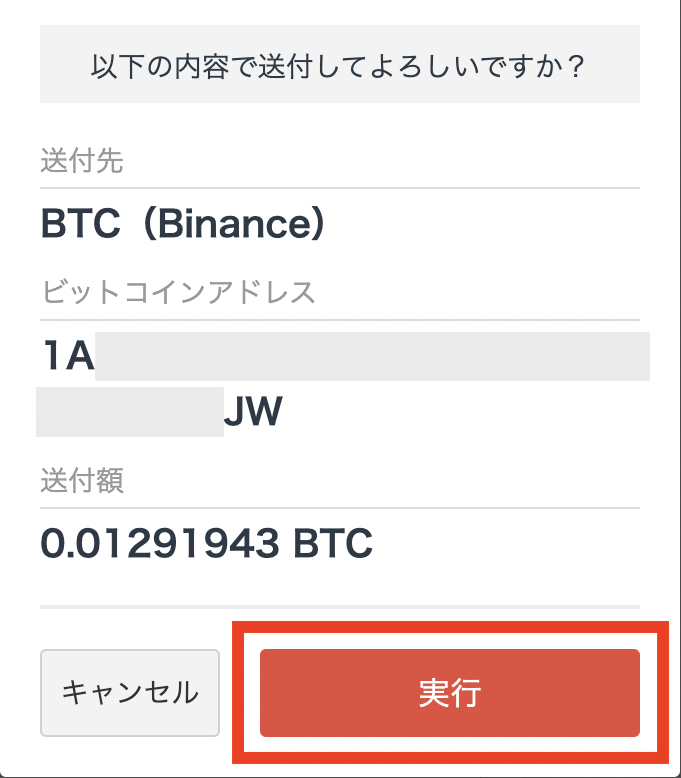
8.「閉じる」をクリック
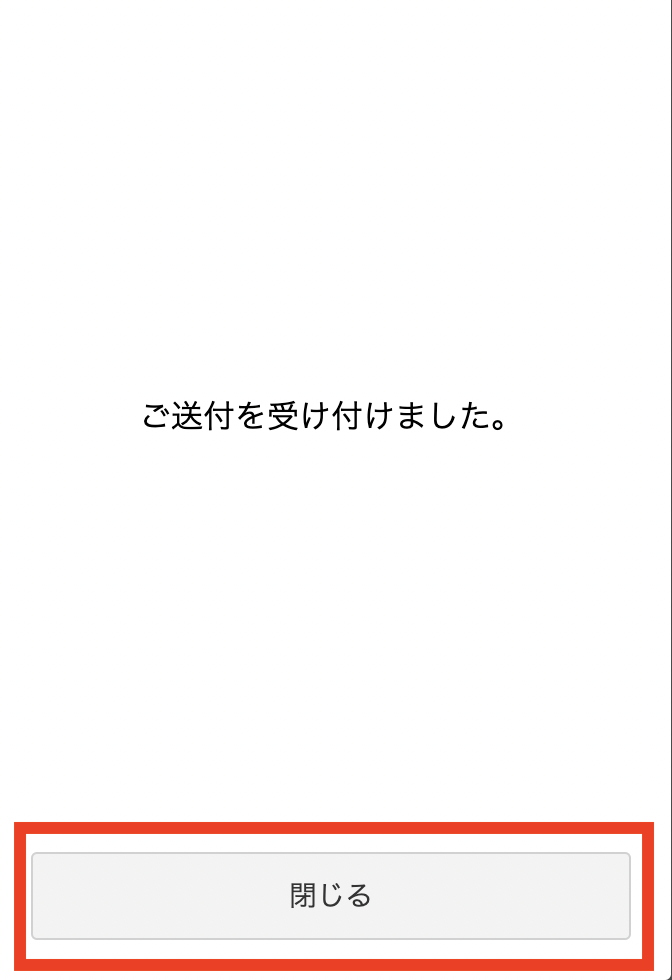
9.「取引履歴」をクリックすると、ステータスが「受付」になっているので、しばらく待ちましょう。
※入金までに30分以上かかる場合もあります
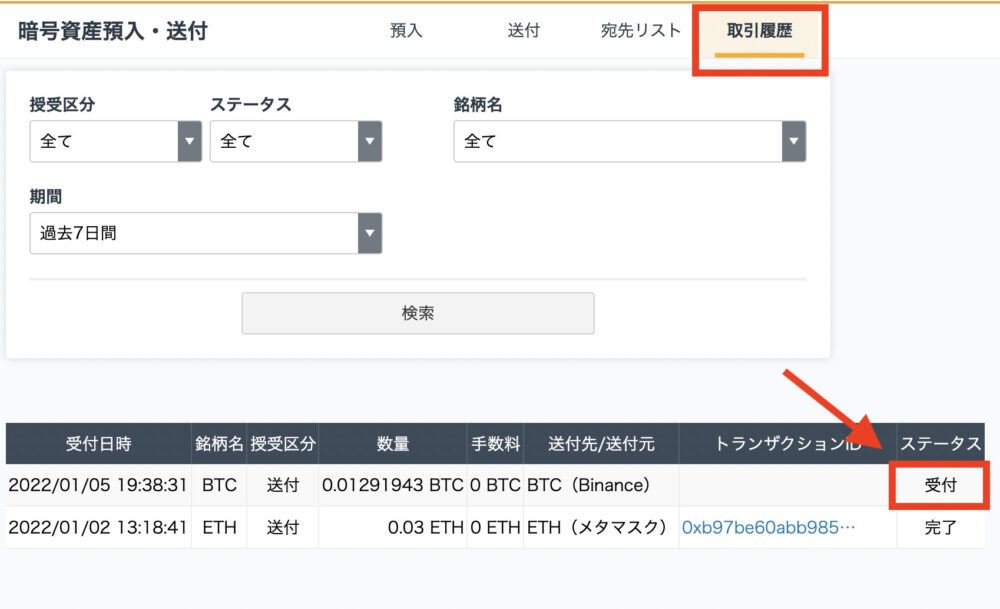

Step 4:Bainanceでビットコインの入金確認
1.GMOコインから送金してしばらくすると、Binanceから入金完了メールが届きます

2.Binanceのwebサイトにログインして、アイコンマーク→「ダッシュボード」をクリック

3.先ほど送金したビットコイン(BTC)が反映されています。

まとめ:GMOコインからBinanceへビットコインを送金する方法

今回は、GMOコインからBinanceへビットコインを送金する方法を、以下の手順で解説しました。
また、送金する前には、以下の準備が必要でしたね。
送金前の準備
Binanceへビットコインが送金できれば、様々なマイナーコインを購入できるようになります。
マイナーコインの中には、価値が暴騰して、100倍以上になったものも多数あります。夢がありますよね。
とはいえ、暗号資産は予算を決めて購入するのがおすすめです。
夢はありますが、価値が暴落する危険性もあるので、自己責任でほどほどに行いましょう。
それでは今回は以上です。
合わせて読みたい
▶GMOコインでビットコインを購入する方法|現物取引・成行注文
▶【スマホで簡単】Binance(バイナンス)の口座開設・アカウント登録方法
▶【初心者でも簡単】NFTアートとは?始め方・作り方を徹底解説

